Stellen Sie sich vor, Sie suchen die perfekte Musik für Ihr Video und Spotify bietet eine riesige Auswahl. Wie fügen Sie diese Musik legal in Ihr Video ein?
Musik, die auf die Szene abgestimmt ist, macht einen großen Unterschied im Video. Es macht mehr Spaß, Videos anzusehen, die mit Effekten, Filtern und Musik aufgewertet wurden. Spotify ist die beste Quelle für Musik, die Sie in Ihre Videos einfügen können. Allerdings sind die Musikdateien von Spotify geschützt, was es schwierig macht, Spotify-Musik zu einem Video hinzuzufügen. In diesem Fall ist die Unterstützung durch professionelle Tools unerlässlich. In diesem Artikel stellen wir Ihnen die besten Tools vor, wenn Sie wissen möchten, wie Sie Spotify-Musik zu einem Video hinzufügen können.
Jetzt Spotify-Musik in Videos einfügen
Über 3.591.664 Personen haben es heruntergeladen, um die erweiterten Funktionen zu testen.
Teil 1. Der einfachste Weg, Spotify-Musik zu einem Video hinzuzufügen - Wondershare UniConverter
Wondershare UniConverter ist ein hervorragender Video- und Audio-Editor, der eine Vielzahl von Optionen für die Erstellung von Videos bietet und Sie auch beim Extrahieren von Audio aus Videos unterstützt. Es ist die perfekte Lösung, wenn Sie Musik direkt auf Spotify hochladen, Ihre eigene Musik kostenlos integrieren oder iPhone-Videos mit Spotify-Musik bereichern möchten. In diesem Leitfaden zeigen wir Ihnen, wie Sie Musik nahtlos in Videos einbinden können. Wir zeigen Ihnen, wie Sie die Klangqualität Ihrer Projekte durch einfache Schritte verbessern können, während Sie die vielfältigen Möglichkeiten unseres Tools ausschöpfen, um Ihre Kreativität vollends auszureizen.
Wie man Spotify-Musik mit Wondershare UniConverter zu einem Video hinzufügt
Schritt 1 Starten Sie Wondershare UniConverter und importieren Sie das Video.
Öffnen Sie Wondershare UniConverter nach der Installation und wählen Sie die Registerkarte Konverter. Um ein Video zu importieren, klicken Sie auf die Option Dateien hinzufügen.
Schritt 2 Musik von Spotify zum Video hinzufügen.
Um einen neuen Audiotitel zu Ihrem Video hinzuzufügen, wählen Sie die Option und klicken Sie auf die Schaltfläche Hinzufügen. Klicken Sie auf die Schaltfläche Audiodatei hinzufügen, um Spotify-Musik auszuwählen, wenn Sie die Datei bereits haben.
Wenn Sie Ihre Spotify-Musikdateien nicht hochladen können, weil sie nicht heruntergeladen wurden, müssen Sie die Spotify-Dateien zunächst in Formate wie MP3, M4A oder WAV umwandeln. Der Wondershare UniConverter unterstützt dabei auch die verlustfreie Audiokonvertierung. Klicken Sie hier, um zu erfahren, wie Sie die Konvertierung durchführen können.
Schritt 3 Speichern Sie das Video mit Musik.
Schließlich klicken Sie auf die Schaltfläche Konvertieren oder Alles starten, um Ihre Dateien zu speichern. Die konvertierten Dateien finden Sie auf der Registerkarte Fertig oder indem Sie unten auf das Ordnersymbol klicken.
So fügen Sie Spotify Musik zu iMovie hinzu:
Schritt 1: Konvertieren Sie Spotify Musik. Zunächst müssen Sie Ihre gewünschten Spotify-Songs in ein kompatibles Format wie MP3 umwandeln. Der UniConverter unterstützt diese Konvertierung, wodurch Sie die Musikdateien problemlos in iMovie importieren können.
Schritt 2: Import in iMovie. Nach der Konvertierung können Sie die Dateien in Ihre iMovie-Mediathek importieren und sie als Hintergrundmusik für Ihre Videoprojekte verwenden.
Wondershare UniConverter - All-in-One Videolösung für Mac und Windows.
Fügen Sie Spotify-Musik einfach und schnell zu Videos hinzu.
Schnell und unkompliziert Audio zu Videos hinzufügen.
Unterstützt mehr als 1.000 Video-, Bild- und Audioformate.
Komprimieren Sie Ihre Video-, Audio- und Bilddateien ohne Qualitätsverlust.
Speichern Sie jedes Online-Video von mehr als 10.000 Plattformen und Websites.
KI-gestützte Funktionen wie Smart Trimmer, KI-Porträt, Hintergrundentfernung bringen Ihr Video auf die nächste Stufe.
Die komplette Video-Toolbox zum Konvertieren, Komprimieren, Bearbeiten von Videos, Brennen von DVDs und vielem mehr.
Teil 2. Weitere 5 hilfreiche Lösungen für das Hinzufügen von Musik aus Spotify zu Videos
1. Kapwing
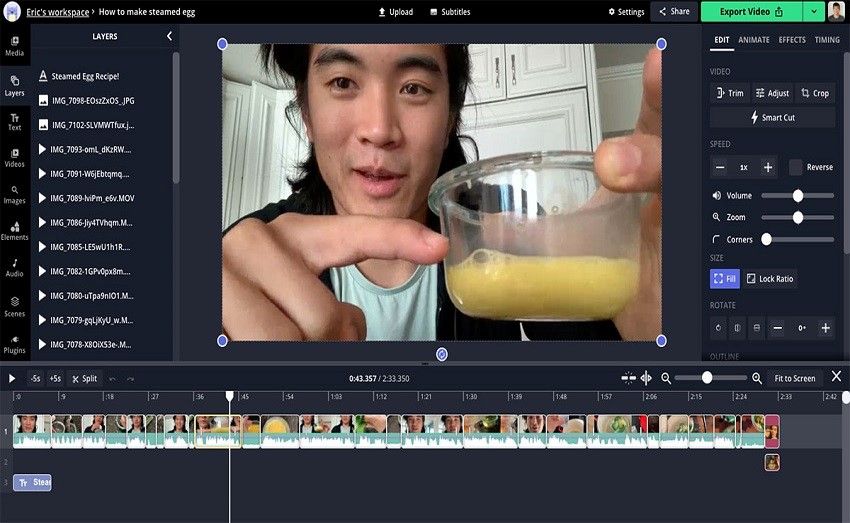
Kapwing ist eine der leistungsstärksten und dennoch preiswerten und einfach zu bedienenden Videobearbeitungssoftware, die es Benutzern ermöglicht, Musik von Spotify in wenigen einfachen Schritten online zu einem Video hinzuzufügen. Kapwing fügt Audio zu Videos in fast allen Formaten hinzu, was es zu einem äußerst nützlichen Programm macht. Kapwing kann Audio und Video zusammenführen, um eine neue MP4-Datei mit einem Soundtrack zu erstellen. Sie können auch die einfache und kostenlose Möglichkeit des Editors nutzen, Audio mit Video zu kombinieren, um spezielle Voiceovers oder Soundeffekte zu erstellen.
Merkmale:
- Benutzerfreundlichkeit ist eines der größten Highlights von Kapwing.
- Transformieren Sie Ihr Filmmaterial in ein Stop-Motion-Video.
- Konvertieren Sie jedes Video online in MP3, GIF, MP4 oder JPG.
- Fügen Sie mithilfe künstlicher Intelligenz online übersetzte Untertitel zu jedem Video hinzu.
- Erstellen und bearbeiten Sie Videos für YouTube.
2.Clideo
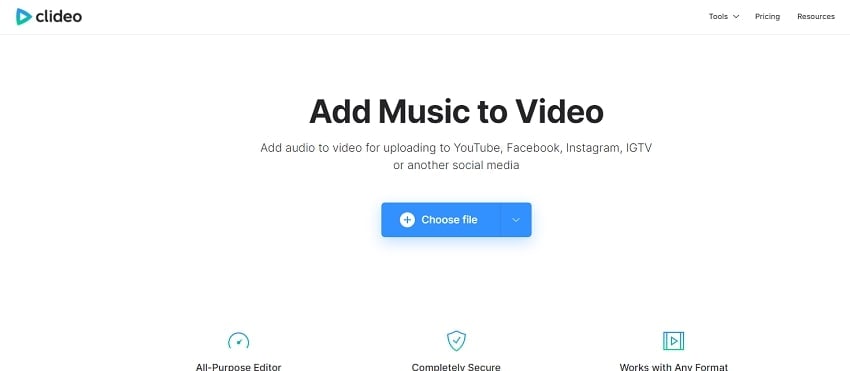
Der nächste auf der Liste der Tools, die Ihnen sehr dabei helfen können, Spotify-Musik zu Ihrem Video hinzuzufügen, ist Clideo Video Editor. Diese Anwendung ist bekannt für den Komfort, den sie beim Zugriff auf ihre Dienste bietet. Sie ist sehr einfach, bietet aber viele fortschrittliche Funktionen für die Videobearbeitung, die für alle Benutzer sehr hilfreich sind. Clideo gehört zu den Videobearbeitungstools, mit denen Sie die Qualität Ihrer Inhalte verbessern können, ohne dass Sie Vorkenntnisse über die Anwendung spezieller Filter und Effekte auf Videos benötigen. Mit Clideo können Sie Spotify-Musik zum Video hinzufügen und sogar den Ton so verändern, dass er am besten zu Ihrem Video passt.
Merkmale
- Audio-Tools.
- Medienbibliothek.
- Videogeschwindigkeitsregler.
- Video aufteilen.
- Video zusammenführen.
- Text überlagern.
3. iMovie
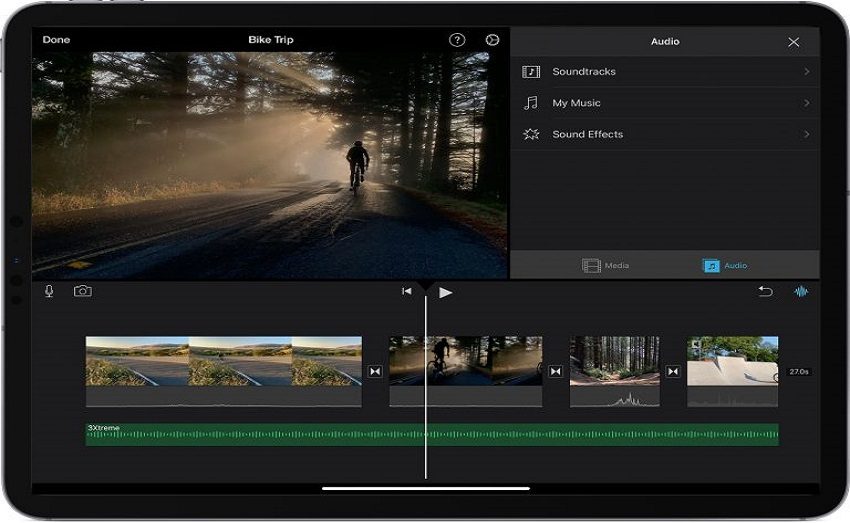
Einer der beliebtesten und am weitesten verbreiteten Video-Editoren ist die Anwendung iMovie. Es ist ausschließlich für Mac-, iPad-, iPhone- und iPod-Benutzer gedacht. iMovie für Mac ist immer die erste Wahl für Apple-Fans. Mit iMovie können Sie Spotify-Songs zu einem Video hinzufügen oder sogar einen Diashow-Film erstellen, der perfekt mit der Hintergrundmusik synchronisiert ist. iMovie hilft Anwendern, beliebige Spotify-Musik als Hintergrundmusik zu ihren Videos hinzuzufügen.
Merkmale
- Zuschneiden und Drehen von Videoclips
- Vorgefertigte Themen & Hintergründe.
- Farbeinstellungen für Videos.
- HD & 4K Video Unterstützung.
- Videoeffekte & Übergänge.
- Automatisierte Videobearbeitung.
4. InShot
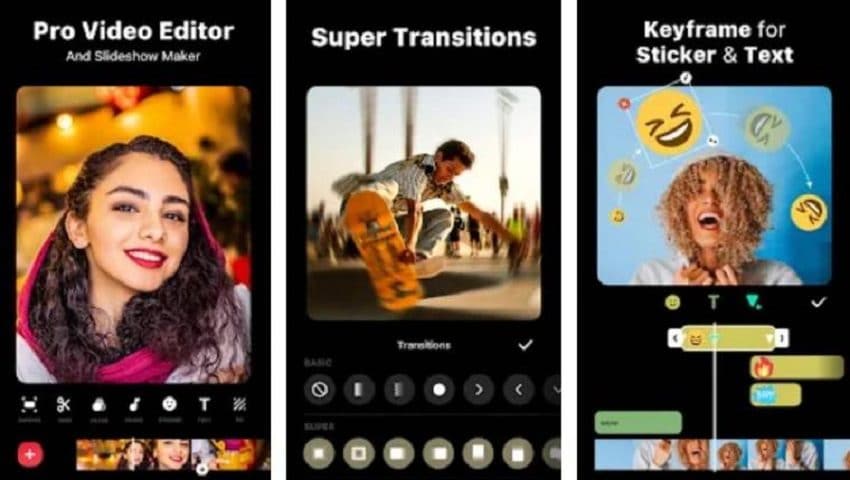
Ein weiteres Tool, das Sie verwenden können, um Musik zu Videos von Spotify hinzuzufügen, ist InShot. Es ist bekannt als eine der beliebtesten und bekanntesten Videobearbeitungs-Apps mit vielen professionellen Funktionen wie dem Hinzufügen von Stickern, Filtern, Text und Effekten. InShot ist ein leistungsstarker kostenloser HD-Videomacher mit Funktionen zum Erstellen von Videos, Bearbeiten von Fotos, Erstellen von Bildcollagen, Zuschneiden von Clips, Ändern der Aufnahmegeschwindigkeit und Hinzufügen von Filtern, Musik, Text und Emoji. Es ist eine der einfachsten und kostenlosen Videobearbeitungs-Apps für iPhone und Android.
Merkmale
- InShot ist sehr benutzerfreundlich. Es hat die Videobearbeitung beschleunigt.
- Sie können atemberaubende Effekte, Filter, Texte, GIFs, Sticker, Bilder, Musik, Soundeffekte und alles, was Sie möchten, hinzufügen.
- Sie können verschiedene Videoclips zusammenfügen und coole Übergänge zwischen ihnen einfügen.
- Sie können sowohl Fotos als auch Videos bearbeiten. Sie können Filter anwenden, Einstellungen ändern, Effekte hinzufügen, beschneiden, Text hinzufügen und vieles mehr.
- Sie können auch Collagen erstellen. Es stehen verschiedene Layouts zur Verfügung. Sie können Filter anwenden, Text hinzufügen und alles anpassen.
5. VivaVideo
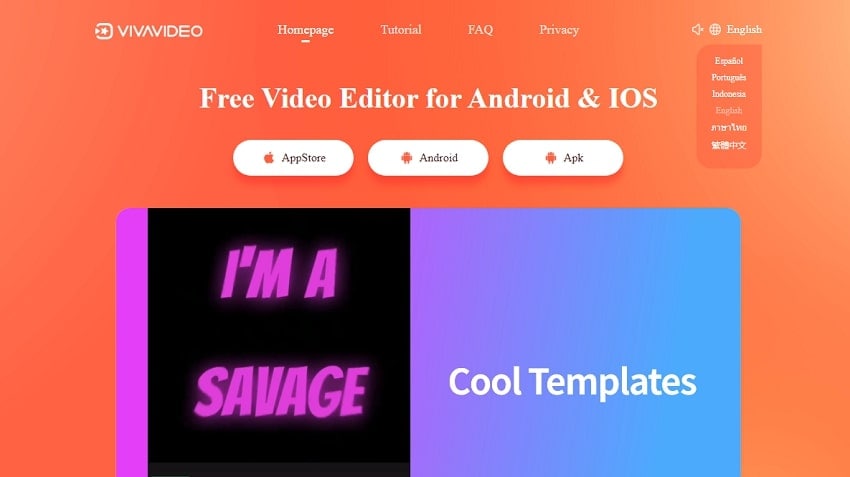
Vivavideo ist eine sehr beliebte Videobearbeitungs-App für iPhone und Android-Smartphones und funktioniert auch auf iPad und Android-Tablets. Da VivaVideo und Spotify nicht integriert sind, können die Benutzer keine Songs von Spotify zu VivaVideo hinzufügen und verwenden. Aber das lässt sich mit einem speziellen Audio-Konvertierungsprogramm ändern. Mit einem solchen Programm können wir Spotify-Musik in von VivaVideo unterstützte Audioformate konvertieren. Dann können wir Spotify-Songs als BGM in VivaVideo importieren.
Merkmale
- Machen Sie Videos und fügen Sie Hintergrundsongs für Vlogs oder professionelle Musikvideos hinzu. Fügen Sie Schnipsel, Effekte oder Liedtexte hinzu.
- Erstellen Sie Videos mit Übergangseffekten oder bearbeiten Sie sie mit Musik.
- Kombinieren Sie verschiedene Videoclips und fügen Sie sie zu einem längeren Video zusammen.
- Es bietet eine Vielzahl von Videobearbeitungsfunktionen. Sie können mit Übergängen, Musik oder kombinierten Videos arbeiten.
- Fügen Sie Ihren Videos Unschärfe-Effekte hinzu. Bei einigen Videos von Instagram oder YouTube können Sie auch den Hintergrund unscharf machen.
Teil 3. FAQs zum Hinzufügen von Spotify-Musik zu Videos
Q1. Kann ich Spotify-Musik zu iMovie hinzufügen?
Wenn Sie mit einem Mac arbeiten und ein Video bearbeiten möchten, ist iMovie natürlich Ihre erste Wahl, und für die meisten Apple-Benutzer ist es auch das Tool der Wahl. Wie das vorherige Tool können Sie auch mit diesem Tool ganz einfach Spotify-Musik in die Video-App einfügen, indem Sie die folgenden Schritte befolgen.
- Starten Sie iMovie, um die Bearbeitung der Videodatei zu beginnen, und klicken Sie dann oben im Browser auf die Option "Audio".
- Als Nächstes müssen Sie "Medienbrowser" finden und darauf klicken.
- Suchen Sie alle Songs auf, die Sie heruntergeladen haben und dem Video hinzufügen möchten, indem Sie den Ordner aufrufen, in dem das Video gespeichert ist.
- Sobald Sie sich entschieden haben, können Sie einen Song anhören, bevor Sie ihn hinzufügen. Ziehen Sie ihn auf die Zeitleiste, wo er genau zu hören sein soll.
Q2. Wie kann ich Musik von Spotify zu einem Video hinzufügen?
Spotify ist ein Musik-Streaming-Dienst, der urheberrechtlich geschützte Songs anbietet und nicht für die Verwendung in einem Video-Editor lizenziert ist. Beliebte Bearbeitungsprogramme wie Wondershare UniConverter unterstützen den Import von Songs in gängigen Formaten wie MP3, WAV, AAC. Sie können jedoch keine Songs von Spotify in ein Videobearbeitungsprogramm importieren, es sei denn, Sie können den Schutz von Spotify aufheben.
Q3. Wie kann ich Spotify in mp3 umwandeln?
Sie können Spotify-Songs in MP3 konvertieren, indem Sie eine beliebige Musikkonverter-Software herunterladen, die Spotify unterstützt. Mit Wondershare UniConverter können Sie Spotify ganz einfach in das MP3-Format konvertieren, Spotify-Musik von diesen Tauschbörsen in MP3 aufnehmen, usw. Außerdem ist die Benutzeroberfläche so übersichtlich, dass sie sehr einfach zu bedienen ist.
Q4. Können Sie Spotify-Musik in YouTube-Videos verwenden?
Die Musik auf Spotify ist immer noch Eigentum der Labels und Künstler, die sie geschaffen haben. Wenn Sie also Musik in Ihre Videos auf YouTube oder anderswo einbinden möchten, benötigen Sie entweder die ausdrückliche Erlaubnis des Urheberrechtsinhabers oder Sie müssen eine Synchronisationslizenz von diesem Inhaber erwerben.
Abschluss
Ob Sie nun Videos auf einem Computer oder einem mobilen Gerät bearbeiten, Sie haben viele Möglichkeiten. Die oben besprochenen Videoeditoren sind einige der Tools, die wir Ihnen für diese Art von Bearbeitung empfehlen können. Denken Sie auch immer daran, dass Sie ohne die Hilfe von Wondershare UniConverter nicht in der Lage sind, die Spotify Music to Video App hinzuzufügen. Das Tool ist sehr zuverlässig und einfach zu bedienen.



